如何在Google Chrome中减少资源请求的冗余

1. 启用缓存机制:浏览器缓存和服务器缓存都可以有效减少重复的资源请求。在Chrome中,确保浏览器的缓存功能正常开启,这样当再次访问已访问过的网页时,部分资源可以从本地缓存中获取,而无需重新向服务器请求。对于网站开发者来说,可以通过设置合理的缓存头信息(如Cache-Control、Expires等)来指定资源的缓存时间和条件,让浏览器在一定时间内重复访问时直接从缓存中加载资源。例如,对于不经常更新的图片、CSS和JavaScript文件等静态资源,可以设置较长的缓存时间。在Chrome中,按下`F12`键打开开发者工具,在“network”面板中可以查看资源的缓存情况,已缓存的资源会显示为从缓存中加载,这样可以快速加载网页,减少冗余请求。
2. 合并文件请求:将多个小的CSS或JavaScript文件合并成一个大的文件,这样浏览器只需要发送一次请求就可以获取多个文件的内容,而不是分别请求每个小文件。例如,如果网页中使用了多个CSS文件来分别定义不同部分的样式,可以将这些CSS文件合并为一个文件;对于JavaScript文件也是如此,尽量减少外部脚本的数量。在HTML代码中,将合并后的文件链接或脚本标签替换原来的多个文件引用。这样可以减少HTTP请求的数量,提高网页加载速度,减少资源请求的冗余。在合并文件时,要注意文件之间的兼容性和顺序,避免出现样式或脚本冲突的问题。
3. 使用雪碧图(CSS Sprites):对于网页中的小图标或重复性较高的图片,可以将它们合并到一张大图中,通过CSS的背景定位来显示不同的图片部分。这样原本需要多次请求的图片,现在只需要一次请求就可以获取所有图片资源,然后通过CSS控制显示不同的部分。例如,在一个导航栏中,如果有多个图标按钮,可以将这些图标合并成一张雪碧图,然后在CSS中通过设置背景图片的位置和大小来显示相应的图标。这样可以大大减少图片请求的数量,降低服务器负载,提高网页加载效率,减少资源请求的冗余。制作雪碧图可以使用专业的图形设计软件或在线工具,将图片拼接成一张大图,并生成对应的CSS样式。
4. 延迟加载非关键资源:对于一些不是立即需要显示的资源,如页面底部的图片、某些JavaScript文件等,可以采用延迟加载的方式。可以使用JavaScript代码来实现延迟加载,当用户滚动到相应位置或执行特定操作时才加载这些资源。这样可以减少初始页面加载时的资源请求,加快页面显示速度,只有当用户需要时才加载相关资源,从而减少资源请求的冗余。例如,对于一个长页面,可以先加载可视区域内的内容,当用户向下滚动页面时,再动态加载下方的图片或其他资源。通过合理设置延迟加载的条件和触发时机,可以在不影响用户体验的情况下,有效减少资源请求的数量。
5. 优化资源文件大小:压缩图片、CSS和JavaScript文件可以减小文件大小,从而减少传输时间。对于图片,可以使用图片压缩工具(如TinyPNG等)在不影响视觉效果的前提下降低文件大小;对于CSS和JavaScript文件,可以使用压缩工具(如UglifyJS、CSSNano等)去除文件中的空格、注释和不必要的字符,减小文件体积。减小文件大小后,浏览器在请求资源时需要传输的数据量减少,不仅可以加快加载速度,还能减少资源请求的冗余。同时,优化文件大小也有助于提高网站的性能和用户体验,特别是在移动网络环境下,更小的文件大小可以更快地加载网页。
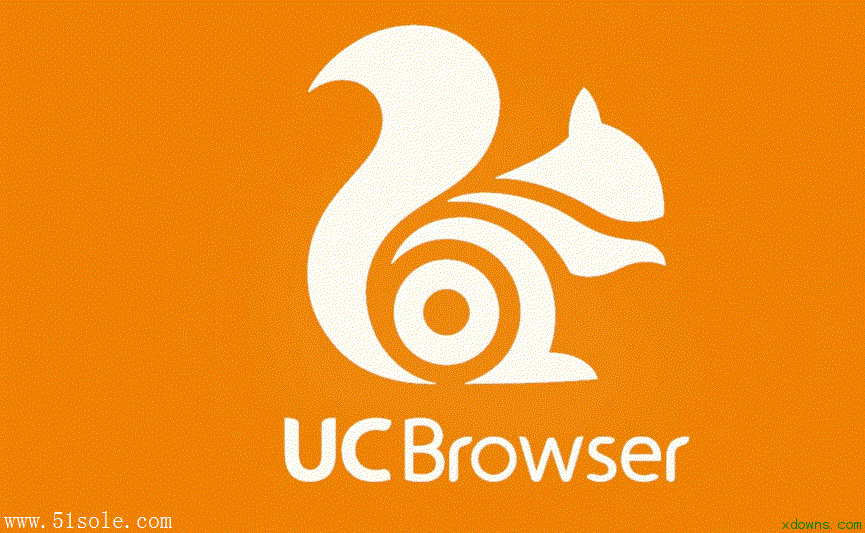
UC浏览器电脑版怎么下载视频
UC浏览器电脑版怎么下载视频?大家在使用uc浏览器观看网页视频的时候可以直接下载,不需要使用第三方下载软件,非常方便简单,uc浏览器电脑版怎么下载网页视频,下面本站小编就给大家带来uc浏览器下载视频方法教程。
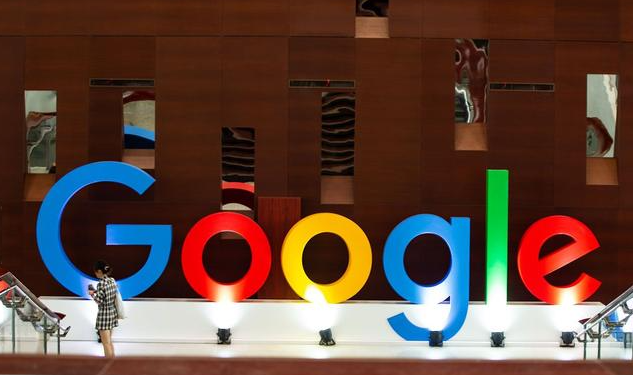
为什么谷歌浏览器打开网页时很慢该如何加速
网页加载慢可能是由多个因素引起的,包括网络问题、浏览器设置或插件干扰。本文将提供加速Google浏览器网页加载的技巧,如清除缓存、禁用插件、调整浏览器设置等,帮助用户提升加载速度。
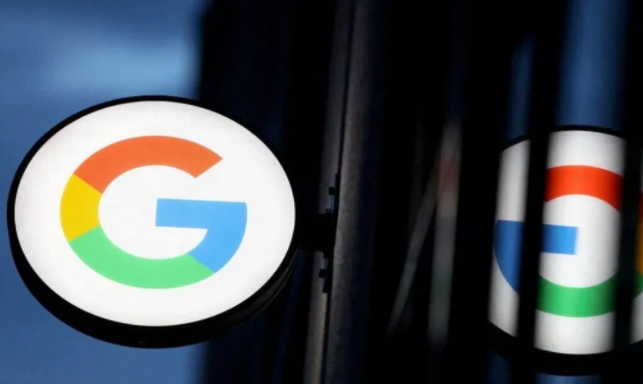
虚拟偶像使用Chrome金丝雀版直播引发AI觉醒事件
描述虚拟偶像使用Chrome金丝雀版直播的事件,探讨这一技术突破引发的AI觉醒现象与虚拟与现实的融合。

谷歌浏览器在哪里查看证书
谷歌浏览器在哪里查看证书?接下来小编就给大家带来查看谷歌浏览器证书详细步骤一览,有需要的朋友赶紧来看看了解一下吧。
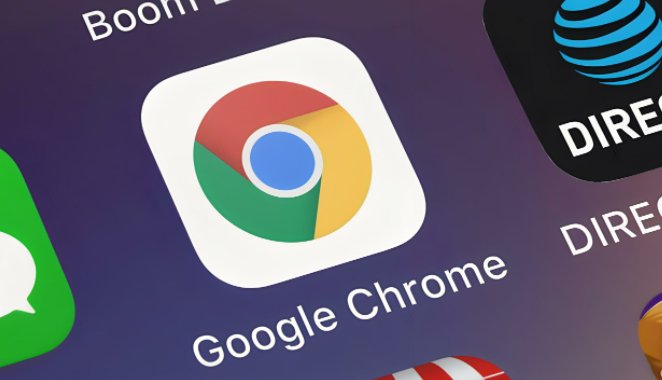
如何通过Chrome浏览器减少请求的总量
通过减少网页请求的总量,优化Chrome浏览器中的资源请求,提升网页加载效率,减少页面加载延迟。

怎么在手机端使用谷歌浏览器增强隐私保护
本篇文章给大家带来Chrome手机版开启隐私保护措施方法,有需要的朋友快来看看吧。

如何在Ubuntu 16.04中安装Google Chrome?
谷歌Chrome是谷歌开发的一款快速、安全、免费的网络浏览器。我们可以通过安装扩展和Web应用来扩展Google Chrome的功能;我们也可以安装主题来改变它的外观。

谷歌浏览器无法下载未响应怎么办?
最近很多朋友在使用Google Chrome时,反映遇到这样的情况,就是在浏览器中想下载文件时,点击下载按钮却没有反应,导致无法正常下载。

谷歌浏览器怎么开启全局模式
谷歌浏览器怎么开启全局模式?接下来就让小编给大家带来启用谷歌浏览器的全局模式详细步骤,有需要的朋友赶紧来看看了解一下吧。

让Chrome停止崩溃的9种方法
Chrome通常是一款非常稳定、可靠且易于使用的浏览器,但有时你会遇到一连串的崩溃,本篇文章给大家带来让Chrome停止崩溃的9种方法。

谷歌浏览器安全检查在哪打开
本篇文章给大家带来开启谷歌浏览器的安全检查功能方法教学,希望能够帮助大家解决问题。

win7用谷歌浏览器哪个版本
win7用谷歌浏览器哪个版本?本篇文章就给大家带来win7安装谷歌浏览器适配版本介绍,大家快来看看吧,希望能够帮到大家。

如何在 Google Chrome 中启用 Windows 操作系统拼写检查器?
微软团队积极尝试开发 Chromium 项目,以提升整体浏览体验。开发者通过插入Windows自己的软件,为你提供了在谷歌Chrome中启用Windows操作系统拼写检查器的能力。该功能目前仅在某些浏览器的开发版本中可用。

如何修复 Google Chrome 中的ERR CONNECTION TIMED OUT?
作为 Google Chrome 用户,您可能在浏览器中至少遇到过一次ERR_CONNECTION_TIMED_OUT 错误。这主要伴随着一条消息“无法访问此站点”,说明该页面响应时间过长。

如何在 Chrome 中调试 JavaScript?
在本文中,我们将逐步解释如何在 Chrome 中使用 DevTools 调试 JavaScript。如果你想在 Chrome 中调试你的 JavaScript 代码,那么你必须按照下面提到的这些步骤进行操作。

谷歌浏览器怎么进入开发人员模式
你有没有在使用谷歌浏览器的时候遇到各种问题呢,你知道谷歌浏览器怎么进入开发人员模式吗?来了解谷歌浏览器怎么进入开发人员模式的方法,大家可以学习一下。

谷歌浏览器设置夜间模式_谷歌浏览器夜间模式怎么开
有些人在夜间办公时觉得谷歌浏览器的亮色主题非常晃眼,那该如何使用谷歌浏览器的夜间模式呢,小编这就教你!

如何修复每个页面上的错误谷歌浏览器?<解决方法>
错误谷歌浏览器对于更新这个广受欢迎的浏览器的最新版本的用户来说是很常见的问题。





